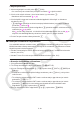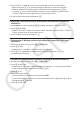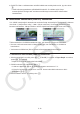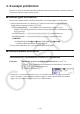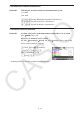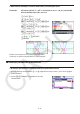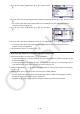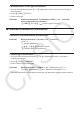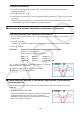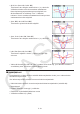User Manual
Table Of Contents
- Sisältö
- Tutustuminen — Aloita tästä!
- Luku 1 Perustoiminta
- Luku 2 Manuaaliset laskutoimitukset
- 1. Peruslaskutoimitukset
- 2. Erikoisfunktiot
- 3. Kulmatilan ja näyttömuodon määrittäminen
- 4. Funktiolaskutoimitukset
- 5. Numeeriset laskutoimitukset
- 6. Kompleksilukulaskutoimitukset
- 7. Kokonaislukujen binääri-, oktaali-, desimaali- ja heksadesimaalilaskutoimitukset
- 8. Matriisilaskutoimitukset
- 9. Vektorilaskutoimitukset
- 10. Yksikkömuunnoslaskutoimitukset
- Luku 3 Listatoiminto
- Luku 4 Yhtälölaskutoimitukset
- Luku 5 Kuvaajat
- 1. Kuvaajaesimerkkejä
- 2. Kuvaajanäytön näkymän määrittäminen
- 3. Kuvaajan piirtäminen
- 4. Kuvaajanäytön sisällön tallentaminen ja palauttaminen
- 5. Kahden kuvaajan piirtäminen samaan näyttöön
- 6. Kuvaajien piirtäminen manuaalisesti
- 7. Taulukoiden käyttäminen
- 8. Kuvaajan muokkaaminen
- 9. Kuvaajien dynaaminen piirtäminen
- 10. Rekursiokaavan kuvaajien piirtäminen
- 11. Kartioleikkausten piirtäminen
- 12. Pisteiden, viivojen ja tekstin piirtäminen kuvaajanäyttöön (Sketch)
- 13. Funktioanalyysi
- Luku 6 Tilastolliset kuvaajat ja laskutoimitukset
- 1. Ennen tilastollisten laskutoimitusten suorittamista
- 2. Yhden muuttujan tilastotietojen laskeminen ja niiden kuvaajat
- 3. Kahden muuttujan tilastotietojen laskeminen ja niiden kuvaajat (käyrän sovitus)
- 4. Tilastolaskutoimitusten suorittaminen
- 5. Testit
- 6. Luottamusväli
- 7. Jakauma
- 8. Testien syöte- ja tulostermit, luottamusväli ja jakauma
- 9. Tilastolliset kaavat
- Luku 7 Talouslaskutoimitukset
- Luku 8 Ohjelmointi
- Luku 9 Taulukkolaskenta
- Luku 10 eActivity
- Luku 11 Muistinhallinta
- Luku 12 Järjestelmänhallinta
- Luku 13 Tietoliikenne
- Luku 14 Geometria
- Luku 15 Picture Plot -toiminto
- Luku 16 3D-kuvaajatoiminto
- Luku 17 Python (vain fx-CG50, fx-CG50 AU)
- Luku 18 Jakauma (vain fx-CG50, fx-CG50 AU)
- Liite
- Koemoodit
- E-CON4 Application (English)
- 1. E-CON4 Mode Overview
- 2. Sampling Screen
- 3. Auto Sensor Detection (CLAB Only)
- 4. Selecting a Sensor
- 5. Configuring the Sampling Setup
- 6. Performing Auto Sensor Calibration and Zero Adjustment
- 7. Using a Custom Probe
- 8. Using Setup Memory
- 9. Starting a Sampling Operation
- 10. Using Sample Data Memory
- 11. Using the Graph Analysis Tools to Graph Data
- 12. Graph Analysis Tool Graph Screen Operations
- 13. Calling E-CON4 Functions from an eActivity
5-11
5. Kun esiin tulee ”V-Window values for specified background will be loaded. OK?”
-valintaruutu, paina 1(Yes) ottaaksesi käyttöön g3p-tiedoston kanssa tallennetut
V-Window-asetukset, tai säilytä nykyiset V-Window-asetukset painamalla 6(No).
• Jos painat 1(Yes), kaikki V-Window-asetukset, lukuun ottamatta asetuksia T
min,
T max ja T ptch korvataan g3p-tiedostoon tallennetuilla arvoilla.
6. Poistu Setup-asetusnäytöstä painamalla J.
u Nykyisten V-Window-asetusten korvaaminen taustakuvan tallennetuilla
asetuksilla
1. Paina Graph -moodissa näppäintä !3(V-WIN) avataksesi V-Window-näytön.
2. Paina 6(BGV-WIN).
• Tämä korvaa kaikki V-Window-asetukset, lukuun ottamatta asetuksia T
min, T max ja
T ptch, taustatiedostoon tallennetuilla arvoilla.
3. Poistu V-Window-näytöstä painamalla J.
u Taustakuvan V-Window-asetusten päivittäminen nykyisiksi V-Window-
asetuksiksi
1. Kun kuvaajanäyttö on esillä, paina K4(BGV-WIN).
2. Paina 1(SAVE).
• Näyttöön tulee viesti ”OK to refresh background V-Window?”.
3. Paina 1(Yes) päivittääksesi taustatiedoston V-Window-asetukset tai 6(No)
peruuttaaksesi päivityksen.
u Taustakuvan tallentaminen tiedostoon nykyisillä V-Window-asetuksilla
1. Kun kuvaajanäyttö on esillä, paina K4(BGV-WIN).
2. Paina 2(SAVE
• AS).
• Näyttöön tulee viesti ”OK to refresh background V-Window?”. Jos haluat poistaa tämän
viestin näkyvistä ja peruuttaa toiminnon, paina 6(No).
3. Paina 1(Yes).
4. Määritä haluamasi kansio.
• Tallenna tiedosto juurihakemistoon valitsemalla ROOT.
• Tallenna tiedosto tiettyyn kansioon korostamalla haluttu kansio näppäimillä f ja c ja
painamalla sitten 1(OPEN).
5. Paina 1(SAVE
• AS).